Solo un paio di giorni a sinistra fino a quando Microsoft “tutti si riuniscono intorno e prendere una copia gratuita di Windows 10” offerta scade.
Senza entrare nel “si dovrebbe o non si dovrebbe” argomento di nuovo quando si tratta di offerta di aggiornamento a Windows 10, si può chiedere se c’è un modo per prendere la licenza di Windows 10 senza utilizzare il sistema operativo da subito.
Ci sono buone ragioni per l’aggiornamento a Windows 10, e ci sono motivi per non aggiornare. Alcuni utenti potrebbero desiderare di prendere la licenza, mentre è gratuita, e continuare a utilizzare un’altra versione di Windows, per il momento.
L’idea principale dietro il treno di pensiero è che si potrebbe aggiornare a Windows 10 in un secondo momento senza dover pagare per esso.
Mentre è possibile utilizzare Windows 7 SP1 fino al 2020 e Windows 8.1 fino al 2023, patch di sicurezza che saranno consegnati fino ad allora da Microsoft, potrebbe essere necessario aggiornare presto, a seconda di come si utilizza il computer.
Per esempio, il nuovo hardware rilasciato nei prossimi anni potrebbe non essere compatibile con Windows 7 o 8 come Microsoft non ha bisogno di fornire funzionalità di aggiornamenti per Windows 7 già più, e ben presto non è più per Windows 8.
In definitiva, quando il supporto è caduto, si dovrà prendere una decisione. Certo, si potrebbe continuare a utilizzare il sistema operativo, ma senza patch di sicurezza, che non è veramente raccomandato. Si potrebbe passare a Linux o un altro sistema operativo, o, eseguire l’aggiornamento a Windows 10, a quel punto.
Riserva Windows 10 senza usarlo
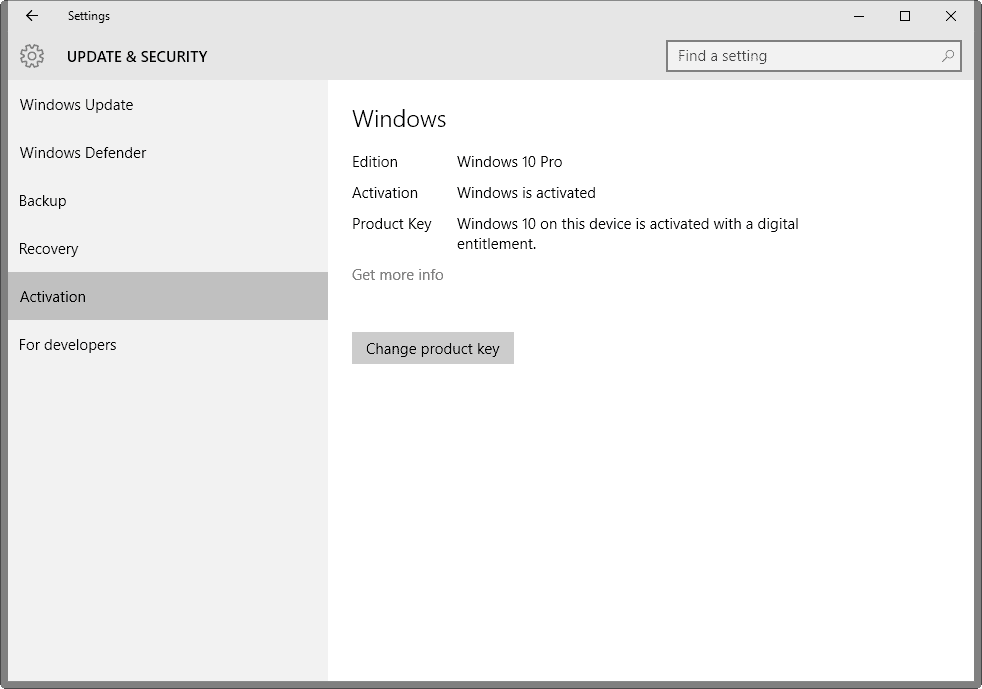
La prima cosa che dovete sapere è che non si può prenotare una licenza senza installare il sistema operativo sul dispositivo. Che è un peccato, ma non c’è modo intorno a questo, che io sappia.
La buona notizia è che una volta installato Windows 10 sul dispositivo, il dispositivo è collegato al sistema operativo utilizzando un Account Microsoft. In sostanza, Microsoft collega il PC a Windows 10 licenza, e attiva il sistema operativo ogni volta che è installato sulla macchina.
Avete un paio di opzioni per ottenere che il digitale autorizzazione. Tutti richiedono un certo lavoro da parte vostra:
Di aggiornamento e di Roll-Back
L’aggiornamento a Windows 10, quindi utilizzare il rotolo di funzionalità indietro per tornare a Windows 7 Service Pack 1 o Windows 8.1. Questo metodo richiede un po ‘di preparazione, ma è un po’ di un colpo di operazione. In pratica, quello che dovete fare è scaricare e utilizzare Windows 10 Strumento di Aggiornamento per l’aggiornamento a Windows 10.
Una volta fatto, premere il tasto Windows-I, e vai per l’Aggiornamento & Sicurezza > Recovery e selezionare “Go back” opzione elencati, per i primi 30 giorni dopo l’installazione.
L’upgrade e downgrade può funzionare bene e se lo fa, è uno dei più veloci opzioni che si hanno. Si può incorrere in problemi, tuttavia, per esempio, durante il downgrade, e che è il motivo per cui si consiglia di creare un backup del sistema prima di eseguire l’operazione.
Eseguire il backup, Aggiornare, Ripristinare il Backup

Se si crea un sistema di backup in ogni caso, si può anche ripristinare dopo aver aggiornato a Windows 10 nella macchina.
È possibile utilizzare un bel paio di programmi per creare il backup. Io preferisco Veeam Endpoint Backup, ma si possono utilizzare programmi di backup come macrium reflect o una di queste unità di backup dei programmi, invece.
Si prega di notare che avete bisogno di abbastanza spazio di archiviazione per il backup. Se l’unità principale in cui è installato Windows occupa 80 Gigabyte, è necessario almeno che la quantità di spazio su disco rigido di un altro preferibilmente per il backup dei dati.
Eseguire l’aggiornamento una volta creato il backup (e verificata). Una volta fatto, eseguire il software di backup di nuovo (o utilizzare un autonomo copia di esso), e ripristinare il backup che hai creato.
Il Disco Di Swap Trick
Il seguente metodo è necessario avere almeno un altro disco rigido con spazio sufficiente a tua disposizione. Inoltre, è necessario originale chiave di prodotto per questo tipo di lavoro.
Invece di eseguire Microsoft Strumento di Aggiornamento in esecuzione una versione precedente di Windows, devi fare invece la seguente:
- Scarica l’ultima versione di Windows 10 immagine ISO da Microsoft. Creare un drive USB avviabile con il file di installazione.
- Alimentazione del PC.
- Scollegare il disco rigido principale, collegare il disco rigido secondario avete in giro.
- Collegare l’unità USB al PC.
- Avviare il PC da USB drive e seguire la finestra di dialogo di installazione per installare Windows 10.
- Vi verrà chiesto di inserire la chiave di prodotto in un punto in tempo per l’attivazione.
- Una volta che Windows 10 è attivato, spegnere la macchina e collegare il drive disconnesso di nuovo.
Il PC dovrebbe avviarsi nel vecchio sistema operativo come se nulla fosse successo.
Suggerimento
Una volta che Windows 10 è installato, assicurarsi che il sistema operativo è attivo prima di poter ripristinare la versione precedente di Windows.
- Toccare Windows-I per aprire l’applicazione Impostazioni.
- Vai per l’Aggiornamento & Sicurezza > Attivazione.
Si dovrebbe leggere “Windows è attivato” e “Windows 10 questo dispositivo è attivato con una digitale di diritto”.
Anche se non sono totalmente contro Windows 10, è possibile che si desidera utilizzare per qualche tempo per scoprire se ti piace. Basta notare che il roll back opzione è disponibile solo per i primi 30 giorni.
Se vuoi passo per passo le istruzioni per il check-out Come un Geek guida.